今話題の 音声配信アプリ「Clubhouse」
たくさんの著名人や有名人、いろんな方が完全招待制アプリで楽しんでいます。
残念ですが、今のところAndroidユーザーの方は、 招待してもらえるとしても、利用ができません。
そこで今回、iPadなど iOS端末をお持ちの方に朗報です。
IPadに招待してもらう方法があるので、注意点も含め、解説いたします。
Clubhouseの招待をしてもらう前に、 注意するべき点
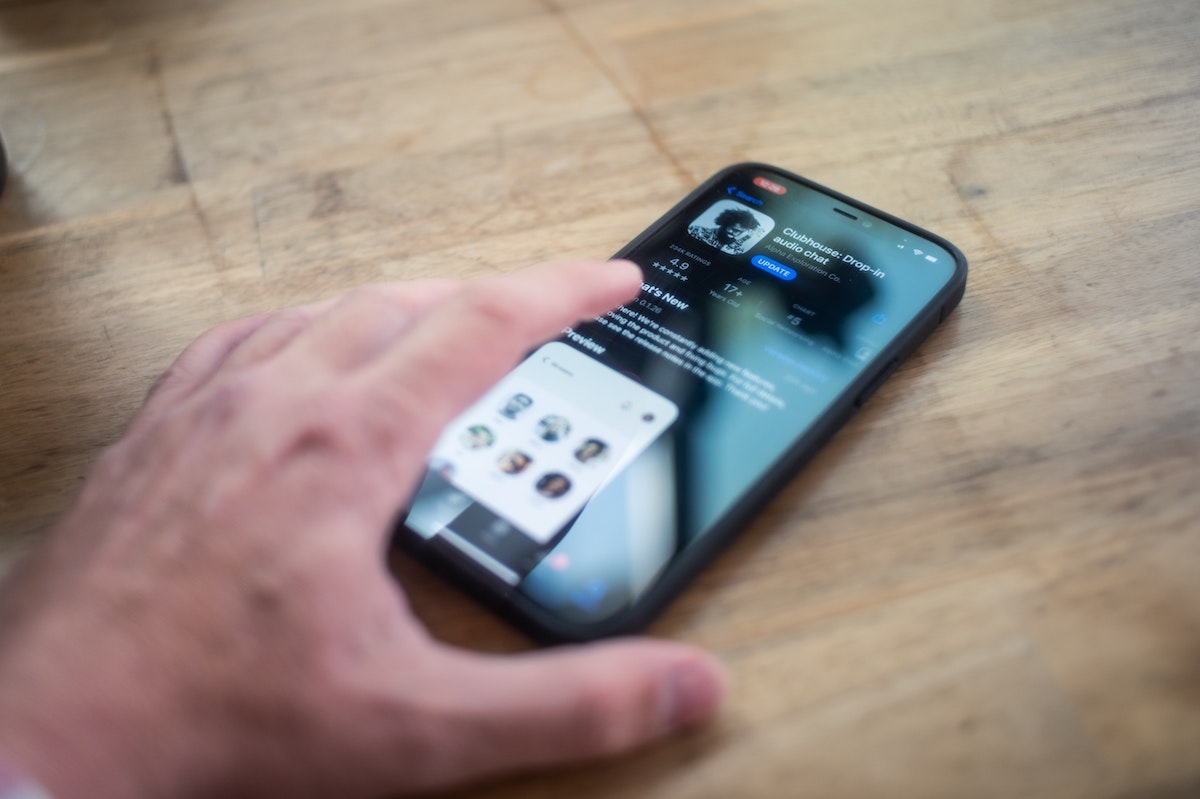
クラブハウスは招待制の アプリケーションです。
初めの招待枠は、2枠までと決まっているので、 まずは招待してもらう前に気をつけるべき点をお伝えします。
・Androidユーザは、現時点では利用できない
・ユーザー名、とフルネームは一回しか変えれない
・ 招待する場合、電話帳の機能をオンにしないと招待出来ない
・相手が電話帳に自分の番号を登録していたら、あなたの情報が上がってくる
以上になります。
詳しく解説していきます。
原則、フルネームでの登録になっている
招待が送られてきたら、初めに、ユーザー登録が必要です。
クラブハウスでは原則、フルネームでの登録をしなければならないので、フルネームを隠したい方は、悩むところだと思います。
ニックネームで登録している方もいらっしゃいますがいますが、後々のことを考えると、フルネーム登録しておいた方が良さそうです。
その理由も後ほどお話しします。
Androidユーザーは、現時点では利用できない
2021年2月現在、 アンドロイドユーザーは、クラブハウスを利用できません。
厳密に言うと、 ios13以上のiPhoneなどが対応になっているので、Google playからは、ダウンロードできないようになっています。
Androidユーザーが、クラブハウスを利用できる方法は無いのか調べたところ、iPadであれば、登録可能です。
iPhone同士に比べて、多少、登録方法は複雑ですが、 登録はできます。
ユーザー名、とフルネームは一回しか変えれない
ユーザー名とフルネームは、原則1回しか変えれません。
それ以上変えようとする場合は、直接クラブハウスに問い合わせる方法しかありません。
(問い合わせても変更できない可能性があります)
返事は英語で返ってくるようです。
そのため、 最初の登録は、適当なニックネームをつけたり、むやみに変えないほうがよさそうです。
招待する場合、電話帳の機能をオンにしないと招待出来ない
登録後、他の方を招待したい場合、電話帳の機能をオンにしないと招待できないようになっています。
あなたの情報が上がってくる理由は、電話帳の機能とクラブハウスが連携しているからです。
もし、お友達をクラブハウスに招待したい場合は、 電話帳に登録しているクラブハウスユーザー(他の人)に知られてしまいますが、 電話帳の機能をクラブハウスと連携させる必要があります。
相手が電話帳に自分の番号を登録していたら、あなたの情報が上がってくる
先ほども お伝えしましたが、 電話帳の連携をオンにしていた場合、 あなたも、 あなたの電話番号を登録している方も、知り合いに上がってくるようです。
あなたの電話番号を登録している人がクラブハウスユーザーであれば、 知り合いに上がって くるということです。
盛り上がっていますが、 色々制約のある中で情報発信している方や、 隠してクラブハウスを利用したい方などは、簡単に登録することは難しい場合もありますね。
Clubhouse登録の際に便利なもの

クラブハウスは、招待画面やROOMなどは、英語表記です。
そのため、日本人は、不便に感じることもあります。
そこで、登録の際や、 登録後に英語表記で困った事があれば、役立つアプリをご紹介します。
もう1台スマホかiPadがあれば、Googleレンズがオススメ!
クラブハウスの登録方法等は、調べれば色々出てきますが、なんと書いてあるのか気になるところです。
そこでオススメなのが、Googleレンズです。
使い方は、Googleレンズをインストールして、アプリを立ち上げます。
見たいもの(クラブハウスの画面)を下に置き、上からGoogleレンズを使って、写真を撮影するように撮ります。
アプリを立ち上げると、左下に 翻訳と書いているので、そこをクリックし、上が「自動検出→日本語」になっていることを確認します。
そのまま覗き込むと、英語表記が日本語表記になって見えます。
Google翻訳もありますが、一気に日本語で読みたい方には、お勧めです。
iPadでClubhouseに招待してもらう方法

iOS 13以上のiPad、iPod、iPhoneなどの端末があれば、クラブハウスは利用可能です。
Androidユーザーでも、iPadなどがあれば、クラブハウスに招待してもらえる方法があります。
最初は多少ややこしいですが、登録は簡単です。
手順を解説
1.既存のクラブハウスに登録しているユーザーから、 招待を受けます。
もし、既存のクラブハウスユーザーの方が、あなたの電話番号を知らない場合は、事前にお伝えしておきましょう。
2.Androidの電話番号に、ショートメッセージで招待を送ってもらいましょう。
携帯の電話番号に、SMSを送ってもらいます。
3.Android端末でショートメッセージを開かずに、iOS端末(iPadなど)で 招待メッセージを開きます。
Androidから直接開いてしまうと、登録できなくなる可能性もあるので、注意が必要です。
4. twitterと連携する方はTwitterと連携し、しない場合は「Enter my info manually」 をタップし、次に進みます。
2021年2月現在は、後からTwitterとクラブハウス両方で、後からでも登録解除が出来ました。
5.「What’s your full name?」は、クラブハウスでは、原則実名なので、 実名登録をします。
ニックネーム登録されている方もいますが、基本的に実名登録です。
6.「Pick a username」は、ユーザーネーム登録のことです。
英語で、 ユーザーネームを登録します。
7. プロフィール画像を設定します。
顔写真登録の方が多いですが、twitterなどのアイコンと連携させている方もいます。
8.アドレスとの連携をするのか、求められます。
あなたがクラブハウスの招待枠を使いたい場合や、 知り合いなど、いろんな方とつながりたい場合は、「OK」をタップします。
招待する予定がない、もしくは、身バレしたくない方は「Don’t Allow」をタップします。
9. クラブハウスでのニックネーム登録をします。
「Clubhouse is for real names」とは、本名で登録するか、それともニックネームで登録をするのか聞かれています。
「Add my creator alias」で、 設定が行えます。
※ 名前とユーザネームは、原則を1度しか変更ができませんので、 よく考えて登録することを、オススメします。
いかがでしょうか?
最初の招待が、少しややこしいですが、登録からは簡単です。
楽しいクラブハウスライフになりますよう、祈っています。





















コメント